Eye-gaze mini igre
1. UVOD
Moderno digitalizirano doba i razvijena računalna tehnologija pružaju niz mogućnosti koje poboljšavaju kognitivne, perceptivne i motoričke sposobnosti. Sve je veći broj virtualnih igara pomoću kojih se te vještine vraćaju ili poboljšavaju tijekom rehabilitacijskog procesa. Eye-Gaze igre koriste se upravo u tu svrhu pomažući tako u rehabilitacijskom procesu osoba oboljelih od neuromotornih bolesti poput Amiotrofične lateralne skleroze (ALS), cerebralne paralize, mišične distrofije i sličnih.
Eye-Gaze igre blagog su karaktera, bez zastrašujućih i neprimjerenih scena. Vrlo su jednostavne i zabavne što pospiješava rehabilitacijski proces i zadržava motiviranost za rad i vježbu. Kao i sve druge virtualne igre definiraju neki određeni zadatak koji je potrebno obaviti korektno kako bi se dobio neki vizualni ili zvučni podražaj. Za razliku od ostalih virtualnih igara, ove igre ne zahtijevaju istovremeno pomicanje i pritiskanje velikog broja tipki i kontrolera te su stoga i pogodne u rehabilitacijskim procesima. Dovoljno je samo pomicati kontroler u određenim smjerovima ili pritiskati samo jednu određenu tipku.
Za naš projektni rad odlučili smo napraviti nekoliko takvih igara koji bi mogle biti od velike pomoći osobama oboljelim od neuromotornih bolesti. Nastojali smo da igre budu jednostavne, zabavne i raznovrsne te istovremeno korisne i motivirajuće. Pri izradi igara koristili smo program Unity, cross-platformu za razvoj video igara te programe za dizajniranje objekata video igara poput programa SketchUp. Također smo koristili i program Blender kojim smo ostvarili animaciju pucanja balona u svrhu bolje dinamike i efekata. Nakon što smo odlučili kako će izgledati naše igre te što će biti zadaci koji trebaju biti obavljeni, stvorili smo objekte u programu za 3D modeliranje i postavili ih na neku prihvatljivu pozadinu s blagim i kontrastnim bojama. Tada je još bilo potrebno naše ideje (kretanja objekata i obavljanja određenih zadataka) ostvariti pomoću programa Unity. Na taj način stvorili smo 5 takvih igara. Sve što je potrebno za njihovo igranje je samo pomicanje računalnog miša. U svakoj igri pojavljuju se baloni u raznim bojama te zvijezda s oštrim rubovima koja se uvijek pojavljuje na sredini ekrana prilikom pokretanja svake igre. Jedino što je moguće pomicati je zvijezda koja se pomiće upravo onako kako se pomiče računalni miš. Pomicanjem zvijezde, za korektno obavljenu vježbu, potrebno je uništiti balone određene boje tako da ih se dovede u kontakt ili izbjeći balone određene boje tako da ih se ne dovede u kontakt s zvijezdom koju kontroliramo. U sljedećem poglavlju biti će opisane sve igre te dane upute za igranje i korektno obavljanje zadataka danih u igricama.
2. OPIS IGARA I UPUTE ZA KORIŠTENJE
Prilikom pokretanja programa klikom na odgovarajuću ikonu pojavljuje se glavni izbornik u kojem je moguće odabrati jednu od željenih igara klikom miša. Također se može odabrati i opcija Izađi kako bi se program zatvorio. Glavni izbornik prikazuje se i pri svakom zatvaranju pojedine igre. Izgled izbornika prikazan je na slici 2.1.
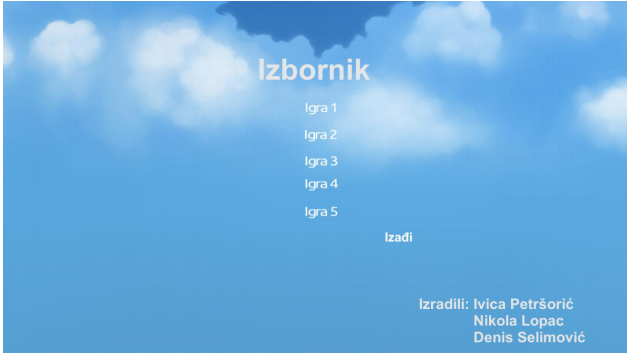
Slika 2.1. Izgled glavnog izbornika
2.1. Igra 1
Prilikom pokretanja Igre 1 pojavljuje se izbornik s postavkama u kojem je moguće podešavati karakteristike igre i tako je prilagoditi za pojedinog korisnika i njegove potrebe, odnosno mogućnosti. Vrijednosti pojedinih postavki mijenjaju se pomoću miša kojim se pomiče klizač. Na taj način moguće je mijenjati Brzinu rotacije balona, Količinu boja i Kretanje balona. Brzina rotacije balona može se podesiti u rasponu od minimalne vrijednosti 0 do maksimalne vrijednosti 5, a Količinu boja balona moguće je odabrati od 1 do 8. Postavljanjem postavke Kretanje balona na 0 isključuje se ta mogućnost, odnosno baloni će biti statični, dok se postavljanjem vrijednosti na 1 uključuje ta mogućnost. Ispod postavki nalaze se dva gumba koji se odabiru klikom miša:
- Start za pokretanje same igre
- Izađi za povratak na glavni izbornik
Izbornik s postavkama igre prikazan je na slici 2.2.
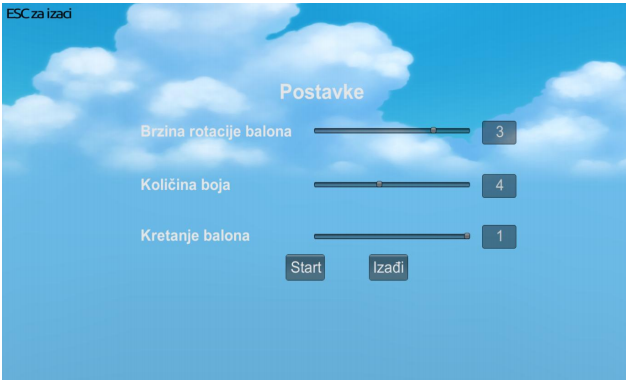
Slika 2.2. Izbornik s postavkama Igre 1
Nakon pokretanja igre prikazuje se igrač koji je u obliku zvijezde određene boje koja se mijenja slučajnim odabirom pri svakom pokretanju igre. Igrač je pozicioniran u sredini ekrana, te se pojavljuje timer koji odbrojava tri sekunde. Nakon isteka tri sekunde pojavljuju se baloni i igra počinje. Početni izgled igre prikazan je na slici 2.3.
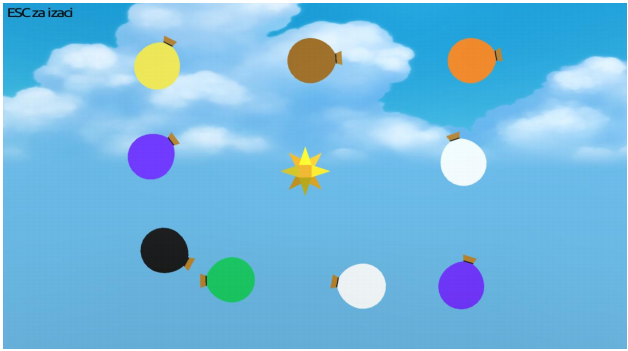
Slika 2.3. Izgled igre 1
Baloni su postavljeni oko igrača i različitih su boja, te se rotiraju i pomiču ovisno o odabranim postavkama. Igra je namijenjena za jednostavno korištenje i učenje, pa je i način igranja jednostavan: igrač pomicanjem miša pomiče zvijezdu koja uništava balon pri dodiru. Cilj igre je uništiti sve balone. Prilkom dodira zvijezde i balona, odnosno njegova uništenja, nastaje zvučni efekt pucanja balona i vizualni efekt njegova raspadanja. Pritiskom tipke R igra se ponovno pokreće, a pritiskom tipke Esc zatvara se igra i pojavljuje se glavni izbornik. Izgled igre prilikom pucanja balona prikazan je na slici 2.4.
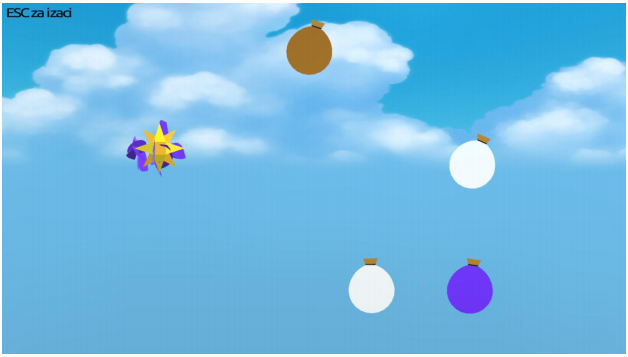
Slika 2.4. Pucanje balona
2.2. Igra 2
Pokretanjem Igre 2 pojavljuje se izbornik s postavkama u kojima je moguće mijenjati Brzinu rotacije balona i Količinu boja. Brzina rotacije balona može se isključiti ili podesiti u rasponu od minimalne vrijednosti do maksimalne vrijednosti, kao i Količina boja balona. Ispod postavki nalaze se dva gumba koji se odabiru klikom miša: Start za pokretanje same igre i Izađi za povratak na glavni izbornik. Izbornik s postavkama Igre 2 prikazan je na slici 2.5.
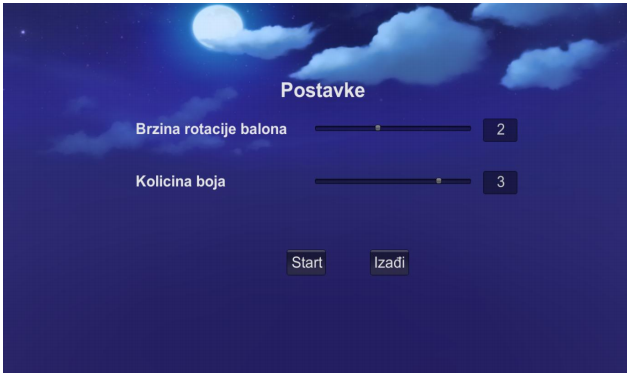
Slika 2.5. Postavke Igre 2
Nakon pokretanja igre prikazuje se igrač koji je u obliku zvijezde slučajno odabrane boje. Igrač se nalazi u sredini ekrana i igra počinje nakon tri sekunde. Početni izgled Igre 2 prikazan je na slici 2.6.
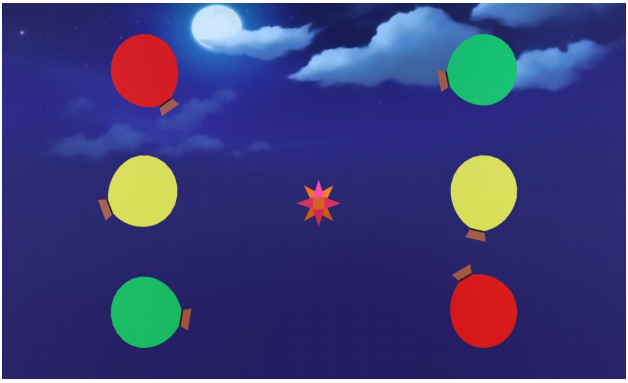
Slika 2.6. Početni izgled Igre 2
Oko igrača raspoređeno je šest balona – po tri balona u stupcu s lijeve strane i tri balona u stupcu s desne strane. Baloni u pojedinom stupcu su različitih boja. Cilj igre je spojiti par balona iste boje. To se radi na način da igrač pomicanjem miša pomiče zvijezdu i tako dotakne jedan od balona, nakon čega taj balon se pomiče prema sredini ekrana. Nakon toga igrač mora dotaknuti balon iste te boje u stupcu na suprotnoj strani, nakon čega se i on pomiče prema sredini ekrana. U tom trenutku dolazi do pucanja ta dva balona nakon čega igrač nastavlja s igrom dok na ovaj način ne uništi sve balone. Pritiskom na tipku R igra se ponovno pokreće, a pritiskom na tipku Esc izlazi se iz igre. Pomicanje balona prema sredini ekrana i uništavanje balona prikazani su na slici 2.7., odnosno slici 2.8.
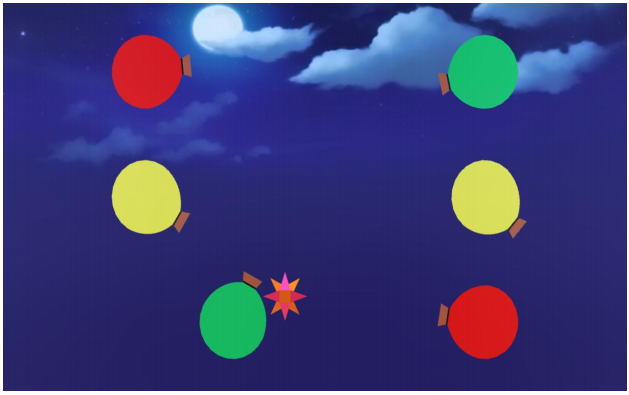
Slika 2.7. Pomicanje balona prema sredini ekrana
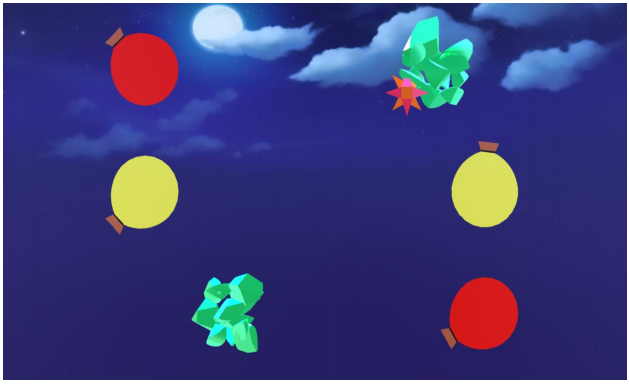
Slika 2.8. Pucanje balona pri spajanju
2.3. Igra 3
Nakon pokretanja Igre 3 prikazuje se izbornik načina igranja prikazan na slici 2.9.
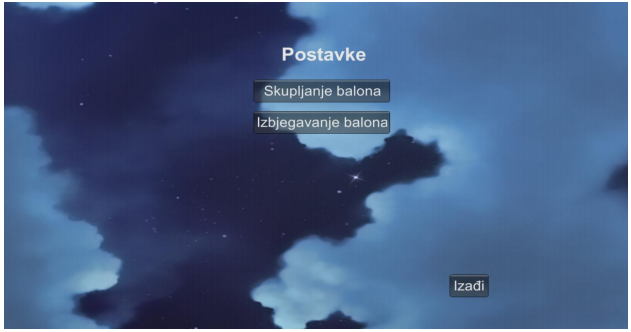
Slika 2.9. Izbornik s odabirom načina igranja Igre 3
U tom izborniku bira se između dva načina igranja – Skupljanje balona ili Izbjegavanje balona. Ispod izbornika se nalazi gumb Izađi kojim se zatvara igra. Pritiskom na tipku R tijekom igre igra se ponovno pokreće, a pritiskom na tipku Esc izlazi se iz igre.
Koncept igre je sličan u oba načina igranja. Igrač mišem kontrolira zvijezdu koju pomiče i pomoću nje prilikom dodira uništava balone različitih boja koji dolaze s lijeve i desne strane (Skupljanje balona) ili mu je zadatak izbjegavati te balone kako ih ne bi dotaknuo (Izbjegavanje balona). Pri vrhu ekrana ispisan je rezultat koji se uvećava za deset bodova pri svakom uništenom/izbjegnutom balonu. Pritiskom tipke Esc izlazi se iz igre i pojavljuje se zaslon s postignutim rezultatom – brojem uništenih/izbjegnutih balona u odnosu na ukupni broj balona koji se pojavio na ekranu. Izgled igre pri načinu igranja Skupljanje balona prikazan je na slici 2.10.
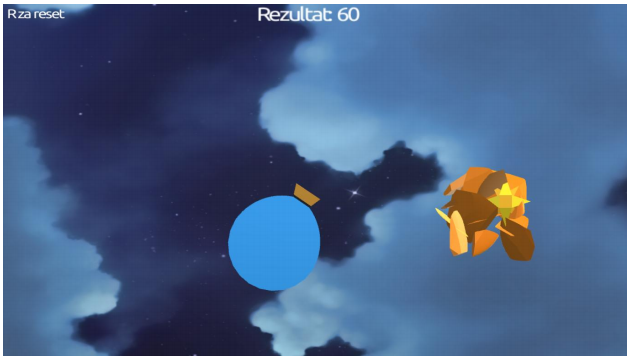
Slika 2.10. Skupljanje balona
2.4. Igra 4
Pokretanjem Igre 4 u izborniku se može postaviti Brzinu rotacije balona. Ispod postavki nalaze se dva gumba koji se odabiru klikom miša: Start za pokretanje same igre i Izađi za povratak na glavni izbornik. Izbornik s postavkama Igre 4 prikazan je na slici 2.11.
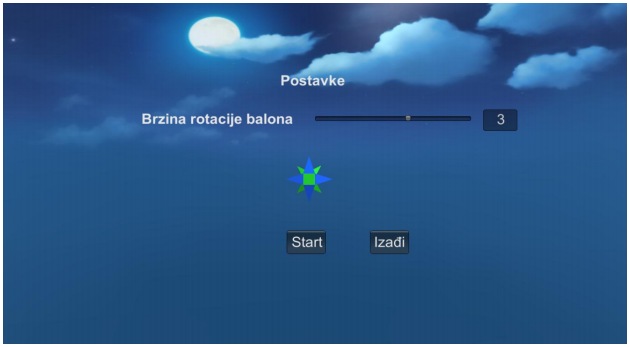
Slika 2.11. Postavke Igre 4
Igrač pomicanjem miša kontrolira zvijezdu kojom uništava balon pri dodiru. Ekran je podijeljen na četiri kvadranta (područja): gore desno – 1. kvadrant, gore lijevo – 2. kvadrant, dolje lijevo – 3. kvadrant, dolje desno – 4. Kvadrant. Baloni se nasumično pojavljuju u jednom od četiri kvadranta. U svakom trenutku prisutan je samo jedan balon i on nestaje nakon isteka tri sekunde, ukoliko ga igrač prije toga ne uništi. Pucanje balona pri igri prikazano je na slici 2.12.
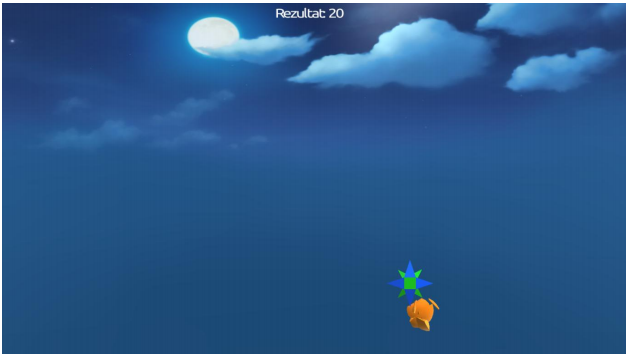
Slika 2.12. Pucanje balona u 4. kvadrantu
Pri vrhu ekrana ispisan je ukupan rezultat koji se uvećava pri svakom uspješnom uništenju balona. Pritiskom na tipku R igra se ponovno pokreće, a pritiskom na tipku Esc izlazi se iz igre. Pri igranju pritiskom na tipku S može se provjeriti trenutni rezultat, odnosno koliko balona je uništeno u pojedinom kvadrantu. To je prikazano na slici 2.13.
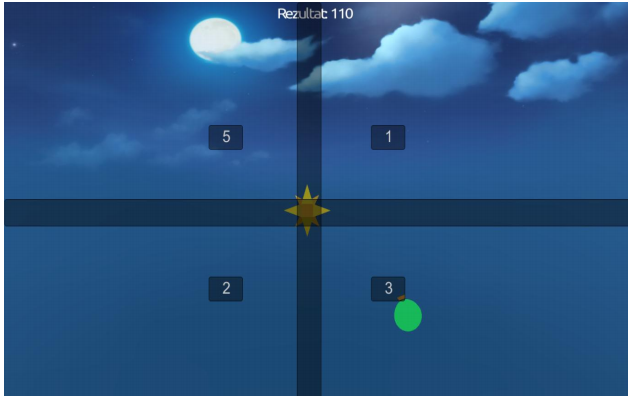
Slika 2.13. Prikaz trenutnog rezultata po kvadrantima
Nakon izlaska iz igre prikazuje se ukupni rezultat, s rezultatima po pojedinim kvadrantima koji su dani kao udio uspješno uništenih balona u odnosu na ukupan broj balona koji se pojavio u pojedinom kvadrantu. Na taj način moguće je provjeriti u kojem dijelu ekrana se najbolje, odnosno najlošije reagira. Ispod rezultata nalaze se dva gumba Restart za ponovno pokretanje igre i Izađi za zatvaranje igre i povratak na Glavni izbornik. Sve ovo je prikazano na slici 2.14.
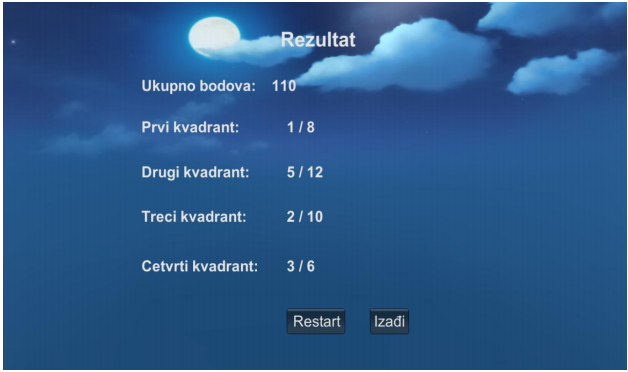
Slika 2.14. Prikaz rezultata Igre 4
2.5. Igra 5
Pokretanjem Igre 5 u izborniku se može postaviti Brzina rotacije balona, Količina boja te Brzina balona. Opcija Brzina rotacije balona omogućuje brže ili sporije rotiranje balona oko svoje osi ovisno o postavljenoj razini. Opcija Količina boja omogućuje povećanje ili smanjenje količine boja kojima će baloni biti obojani. Zadnja opcija Brzina balona daje mogućnost povećanja ili smanjenja brzine promijene položaja balona tijekom igre. Ispod postavki nalaze se dva gumba koji se odabiru klikom miša: Start za pokretanje same igre i Izađi za povratak na glavni izbornik kao i u prethodnim igrama. Izbornik s postavkama Igre 5 prikazan je na slici 2.15. gdje su opcije proizvoljno postavljene kao primjer.
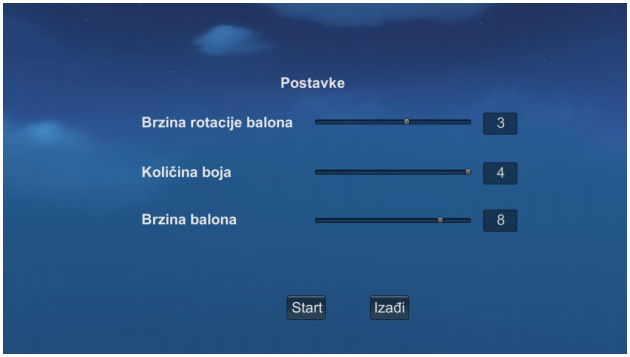
Slika 2.15. Postavke Igre 5
Igrač pomicanjem miša kontrolira zvijezdu kojom uništava balon pri dodiru. Zvijezda je obojana nasumično odabranom bojom iz spektra čija širina ovisi o postavljenoj opciji Količina boja. Baloni koji su također nasumično obojani pojavljuju se na ekranu tako da padaju sa vrha ekrana prema zvijezdi. Brzina kojom će balon pasti ovisi o opciji koju smo postavili pri odabiru Brzine balona. Cilj ove igre je uništavanje balona pomoću zvijezde jednake boje kao i balon koji se spušta sa vrha ekrana. Tijekom igre moguća su tri područja u kojima se baloni mogu pojaviti na ekranu, kao i tri moguća diskretna položaja zvijezde kojom te balone treba uništiti na odgovarajući način. Osim srednjeg položaja u kojemu se zvijezda nalazi u početnom trenutku, moguće je još pomicati zvijezdu lijevo i desno od srednjeg početnog položaja.
Na slici 2.16. prikazan je položaj zvijezde u desnom polju ekrana dok se balon, jednake boje, kojeg treba uništiti, pojavljuje u lijevom polju ekrana. Pri vrhu ekrana ispisan je ukupan rezultat koji se uvećava pri svakom uspješnom uništenju balona. Pritiskom na tipku R igra se ponovno pokreće, a pritiskom na tipku Esc izlazi se iz igre.
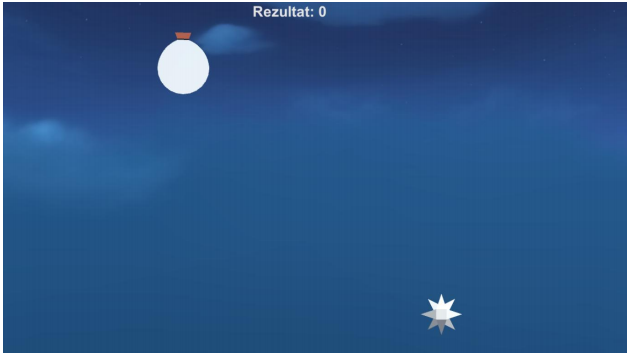
Slika 2.16. Spuštanje bijelog balona u lijevom polju ekrana
Na slici 2.17. prikazan je slučaj kada se u desnom polju ekrana balon i zvijezda jednake boje dodiruju te dolazi do pucanja balona. Nakon što nestane jedan balon sa ekrana, bez obzira da li je uništen ili pušten da padne, novi će se balon nasumično odabrane boje pojaviti na vrhu ekrana i početi će padati brže ili sporije ovisno o podešenoj opciji na početku igre.
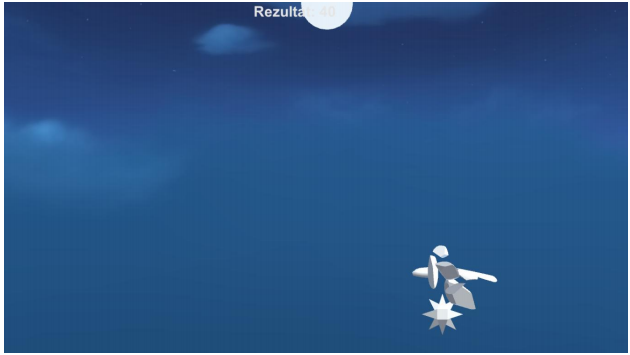
Slika 2.17. Pucanje bijelog balona u desnom polju ekrana
Na slici 2.18. prikazan je još jedan slučaj kada se u lijevom polju ekrana spušta balon čija boja nije jednaka boji zvijezde. U tom slučaju neće doći do pucanja balona prilikom dodirivanja balona i zvijezde. U ovakvom slučaju cilj je izbjeći balon različite boje pomicanjem zvijezde na središnje ili desno polje ekrana jer se balon nalazi u lijevom polju ekrana. Ukoliko se balon iz ovog primjera ipak dodirne zvijezdom, neće se oduzimati osvojeni bodovi prikazani na vrhu ekrana već će ostvareni Rezultat ostati nepromijenjen.
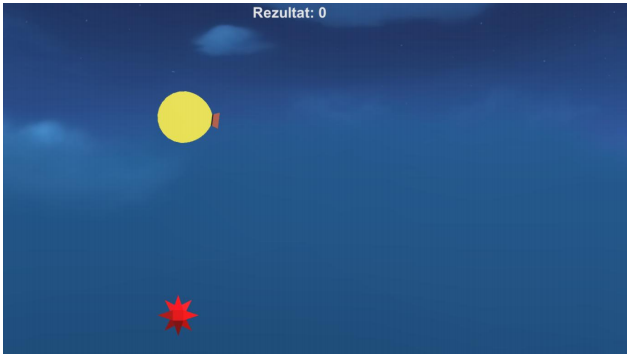
Slika 2.18. Izbjegavanje balona različite boje
3. ZAKLJUČAK
Prilikom izrade projektnog rada, na temu Eye-Gaze igre za rehabilitaciju, susreli smo se s problemima osoba oboljelih od neuromotornih bolesti te smo na temelju njihovih potreba izradili nekoliko zabavnih virtualnih igara kojima će se njihove vještine vježbati i poboljšavati tijekom rehabilitacijskog procesa. Tijekom definiranja ideja bazirali smo se na tome da igre budu što jednostavnije, a istovremeno i što zabavnije te da djeluju dovoljno motivirajuće.
Također smo se potrudili da tih igara bude što više te da su vrlo raznovrsne. Pri izradi ovog projekta stekli smo osnovne principe i vještine izrade virtualnih igara uz pomoć programa Unity s kojim do tada još nismo bili svi upoznati. Također smo dobili i mnogo novih ideja nakon završetka izrade navedenih igara pa bi nam ovaj projektni rad mogao biti tek početak u stvaranju novih virtualnih igara.
Smatramo da smo naš zadatak vrlo dobro i korektno odradili te da ovih nekoliko igara može biti od velike pomoći u rehabilitacijskim procesima osoba oboljelih od neuromotornih bolesti. Neke naše igre već su dobile prvog korisnika te se nadamo da će u buduće korisnika naših virtualnih igara biti još više. Ovaj projektni rad odradili smo sa zadovoljstvom zbog toga što je izrada virtualnih igara vrlo zabavna, a s druge strane i vrlo korisna u krajnjem slučaju.
Sve prikazane mini igre moguće je preuzeti ovdje. Preporučena rezolucija igranja je 1280x720 jer za manje rezolucije prikaz neće biti dovoljno dobar te će igrivost biti narušena.
Nikola Lopac, Ivica Petršorić, Denis Selimović

